Neatkarīgi no tā, vai esat Gmail fanātiķis, katru dienu strādājat pakalpojumā Dokumenti vai ļoti paļaujaties uz savu Diska kontu, jūs izmantojat Google. Par laimi, uzņēmums mums bez maksas piešķir 15 GB krātuves. Tomēr tas attiecas uz jūsu failiem un dokumentiem Diskā, fotoattēliem un citiem. Šo vietu var apēst diezgan ātri.
Kas notiks, ja jūsu galvenajā Google kontā sāk pietrūkt vietas? Ja vēl neizmantojat vairāk nekā vienu, varat viegli izveidot citu bez maksas. Diemžēl Google vēl nav sniedzis mums vienkāršu veidu, kā pārsūtīt Diska failus no viena konta uz citu. Tomēr es jums parādīšu divas dažādas metodes, kā to paveikt.
Pārsūtiet Google diska failus uz citu kontu, kopīgojot
Atveriet savu Diska kontu un izlemiet, kuru mapi vēlaties pārvietot uz citu kontu. Ja faili ir izkaisīti pa visu vietu, kuru vēlaties pārvietot, iesaku tos visus ievietot vienā mapē. Ar peles labo pogu noklikšķiniet uz mapes un izvēlieties "Kopīgot."
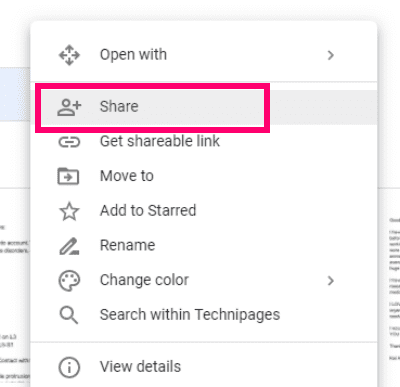
Ievadiet sava sekundārā konta nosaukumu. Ja jums tāda vēl nav, pirms šī procesa sākšanas tas ir jāizveido. Pēc e-pasta ievadīšanas noklikšķiniet uz "Advanced."
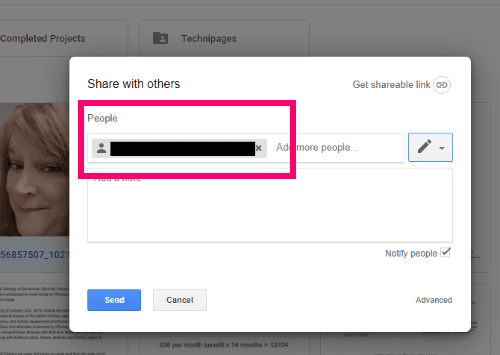
The "Koplietošanas iestatījumi" kaste tagad tiks atvērta. Vidū jūs redzēsit sava sākotnējā konta nosaukuma statusus "Ir īpašnieks" tai blakus. Noklikšķiniet uz zīmuļa ikonas blakus tikko ievadītajai sekundārā konta e-pasta adresei un mainiet šo kontu uz "Ir īpašnieks." Tiklīdz to izdarīsit, tiks parādīts ziņojums, ka jums ir izmaiņas, kas ir jāsaglabā. Izvēlieties "Saglabāt izmaiņas" pogu lodziņa apakšā.
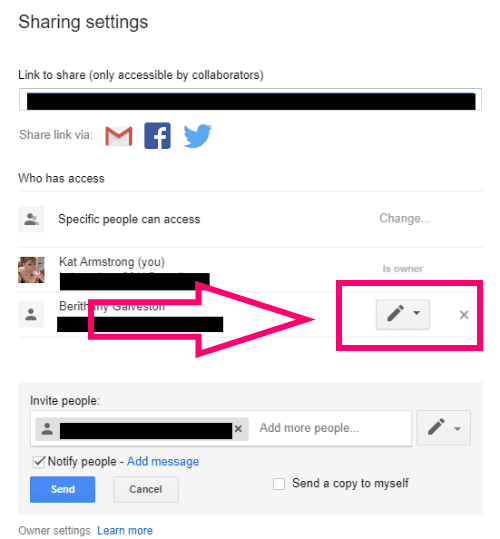
Kad esat saglabājis izmaiņas, tiks parādīts brīdinājums ar jautājumu, vai esat pārliecināts. Acīmredzot, jo jūs maināt īpašumtiesības uz kontu TU pats, dodieties uz priekšu un noklikšķiniet uz "Jā."
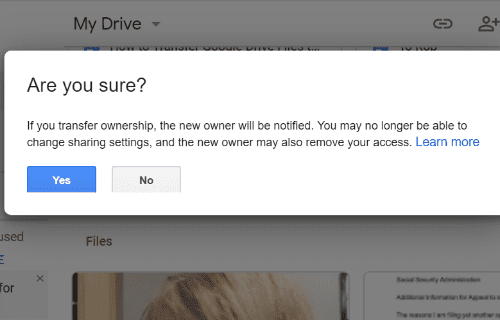
Jūs tagad esat atpakaļ uz "Koplietošanas iestatījumi" lappuse. Ritiniet līdz apakšai un noklikšķiniet uz "Sūtīt" un tad "Gatavs."
Tagad pāriesim uz sekundāro Diska kontu, kurā atrodas mape. Varat pārdēvēt failus vai mapes un sakārtot tos pēc saviem ieskatiem, tāpat kā to darījāt ar savu sākotnējo kontu.
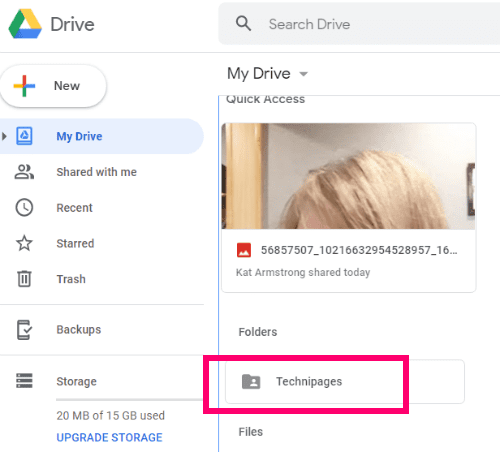
Pēdējā šī procesa darbība ir atgriezties savā galvenajā Diska kontā un izdzēst tikko pārsūtītās mapes vai failus, tādējādi atbrīvojot vērtīgo vietu, lai turpinātu darbu.
Pārsūtiet Google diska failus uz citu kontu, izmantojot pakalpojumu Google arhivators
Šis process ir nedaudz atšķirīgs, taču tas joprojām nav pārāk grūti pārvaldāms. Mēs arhivēsim lietas, kuras vēlaties pārvietot uz citu kontu, lejupielādēsim tās un pēc tam augšupielādēsim sekundārajā diska vietā, izmantojot Google produktu.
Dodieties uz Google arhivators. Jūs redzēsit, ka būtībā viss, kas jums ir Google tīklā, ir norādīts, kā arī visi tie jau ir atlasīti. Esi ĻOTI šeit esi uzmanīgs, izvēloties tikai to, ko vēlaties arhivēt. (Piezīme: nav slikta ideja laiku pa laikam lejupielādēt arhīvu un saglabāt to ārējā diskdzinī, kā es to daru. Jūs vienkārši nekad nezināt, kas var notikt ar jūsu datiem.)

Pirmā lieta, kas jums jādara, ir izvēlēties "Atsijāt visu" saite lapas augšējā labajā stūrī. Ritiniet lapu uz leju, līdz atrodat "Braukt". Atzīmējiet šo izvēles rūtiņu un pēc tam atlasiet "Visas diska datu opcijas." opciju.
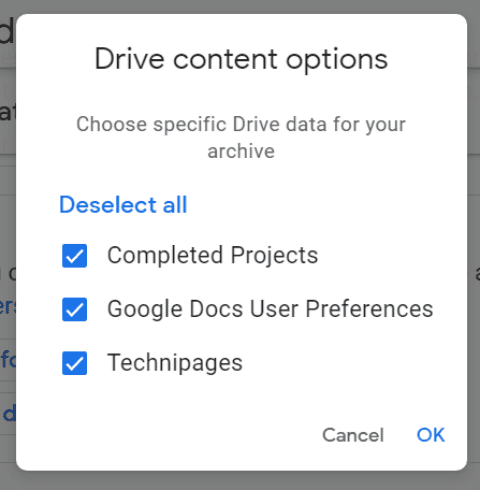
Noņemiet atzīmi no visa, ko nevēlaties arhivēt un lejupielādēt. Manā gadījumā es vienkārši vēlos atzīmēt mapi Technipages. Kad esat izdarījis izvēli, nospiediet "LABI" pēc tam ritiniet līdz lapas apakšai un atlasiet "Nākamais solis."
Tagad izvēlieties lejupielādes formātu un piegādes iespējas. Es izvēlējos, lai mana saite tiktu nosūtīta man pa e-pastu. Atkarībā no lejupielādējamo datu apjoma arhīva saņemšana var ilgt dažas stundas.
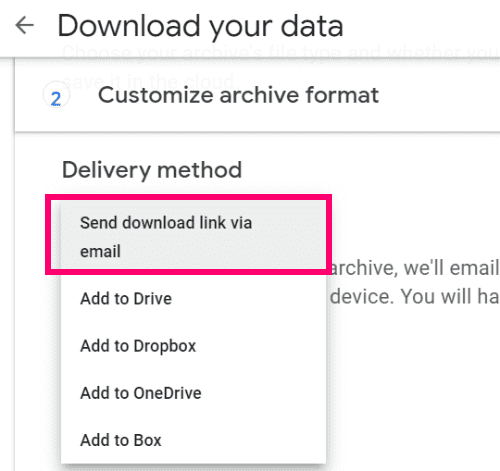
Pēc tam izvēlieties, vai vēlaties to darīt vienreiz vai ieplānojiet to bieži. Šajā gadījumā es to tikai vienu reizi lejupielādēju, lai varētu pārvietot to uz citu kontu. Zem tā izvēlieties faila formātu, kurā vēlaties saņemt savu arhīvu. .ZIP fails noteikti ir vienkāršākais. Visbeidzot, izvēlieties arhīva lielumu. Viss, kas pārsniedz 2 GB, tiks sadalīts vairākās lejupielādēs. Pēc visu atlases veikšanas noklikšķiniet uz "Izveidot arhīvu." Pagaidiet, līdz "Lejupielādēt" parādās poga.
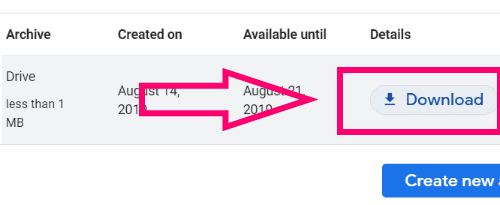
Izvēlieties "Lejupielādēt”, pēc tam ievadiet savu Google paroli, kad tas tiek prasīts.
Pēc tam piešķiriet mapei nosaukumu un izlemiet, kur to saglabāt.
Tagad, kad jums tas ir, ir pienācis laiks to pārsūtīt uz citu kontu. Ar peles labo pogu noklikšķiniet uz lejupielādētā .ZIP faila un izvēlieties "Izvilkt visu." > "Ekstrakts". Jūsu izvilktā mape, kas ir pilna ar arhivētajiem failiem/mapēm, atradīsies tajā pašā vietā, kur lejupielādējāt arhīvu.
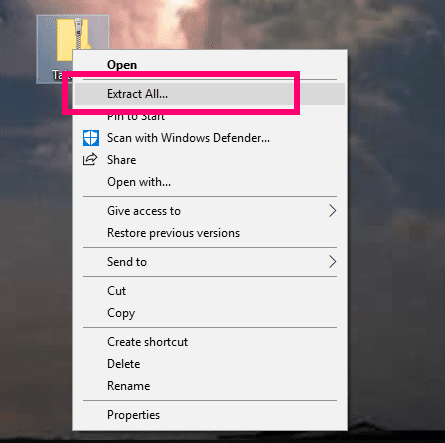
Atveriet savu sekundāro Diska kontu. Lapas augšējā kreisajā stūrī atlasiet “Jauns” > "Mapes augšupielāde."
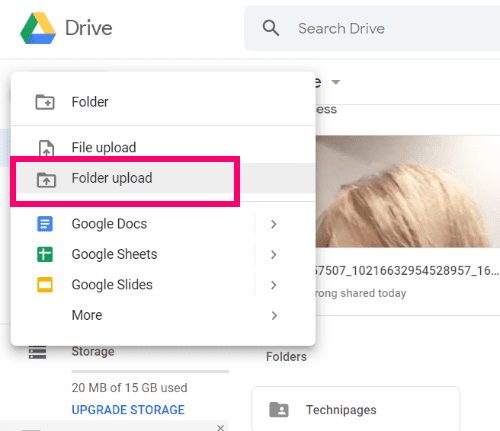
Tiks atvērts parastais lodziņš, kas ļaus jums pāriet uz un izvēlēties augšupielādējamo mapi, kā arī brīdinās par to, vai failiem uzticaties vai nē. Protams, jūs to darāt – tie ir jūsu! Mape vai faili tagad tiek parādīti jūsu sekundārajā Diska kontā. Vēlreiz varat tos pārkārtot vai pārdēvēt atbilstoši savām vajadzībām. Noteikti atgriezieties savā sākotnējā (galvenajā) Diska kontā, lai tos izdzēstu un atbrīvotu šo vietu.
Kādi citi jautājumi par Google disku jums ir, lai mēs varētu jums palīdzēt?
Laimīgu vietas taupīšanu!